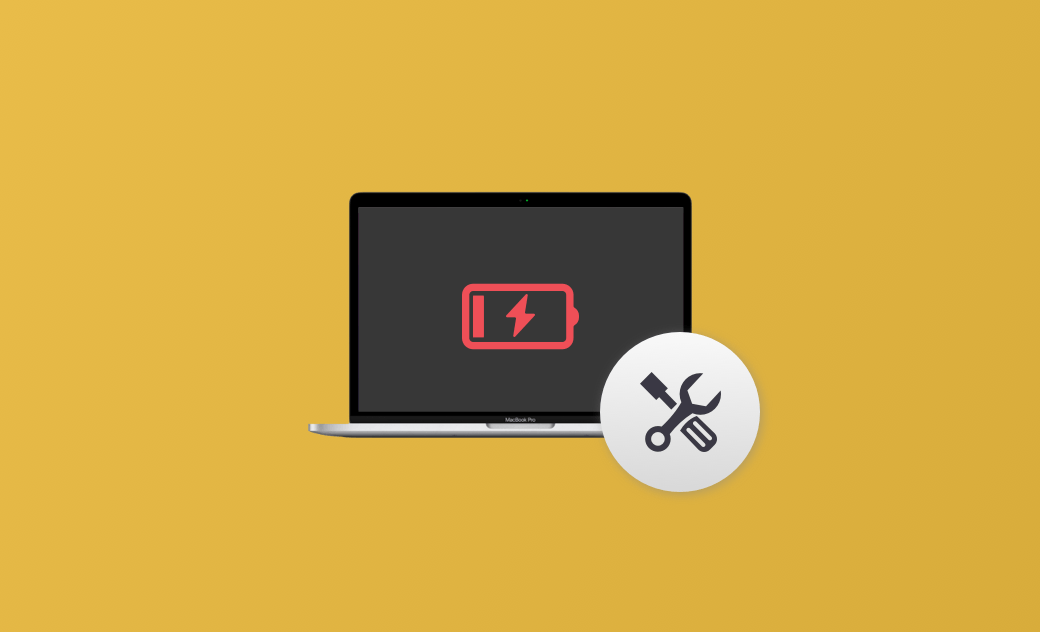Problema de Carregamento do Mac: 9 Soluções Efetivas para Mac Air e Mac Pro
Descubra como verificar a saúde da bateria e corrigir problemas de carregamento no seu Mac. Este artigo apresenta 9 soluções práticas para garantir que seu Mac esteja sempre pronto para uso. Continue lendo!
Encontrar-se com um MacBook Air ou MacBook Pro que recusa carregar pode ser extremamente frustrante, principalmente quando você está preparado para um dia produtivo de trabalho ou relaxamento. Se você já se deparou com a situação de ter a bateria do seu Mac descarregada e nem o adaptador nem o cabo USB-C parecem funcionar, você está no lugar certo.
Este guia prático oferece 9 soluções eficazes para lidar com o problema de carregamento do seu MacBook. As dicas a seguir são projetadas para ajudá-lo a identificar a causa do problema e a encontrar uma solução rápida e eficiente. Então, não perca tempo e descubra como fazer seu Mac voltar a carregar para que você possa retornar às suas atividades sem interrupções. Leia até o final e recupere a funcionalidade plena do seu dispositivo!"
Como verificar se a bateria do Mac tem defeito ou problemas
Descobrir as causas por trás do problema de carregamento do seu Mac é essencial. Uma verificação detalhada da integridade da bateria do Mac pode revelar se a bateria é o motivo pelo qual seu dispositivo não está carregando corretamente.
Execute as seguintes ações para verificar a integridade da bateria do Mac: Abra Configurações do sistema>Bateria. Monitore a integridade da bateria do Mac regularmente para realizar um melhor gerenciamento da integridade da bateria do Mac.
Como consertar o Mac que não está carregando
Há muitos motivos pelos quais o Mac não carrega. Alguns dos motivos mais comuns são:
- O cabo de carregamento não está conectado ou está danificado.
- Software que consome muita bateria.
- Problema de hardware.
- A porta de carregamento está coberta de poeira, detritos, etc.
- Estado de saúde ruim da bateria.
- Ambiente com superaquecimento.
Verifique se o seu Mac está nas condições acima. Se estiver, escolha a solução correspondente de acordo com a causa correspondente. A seguir, apresentamos 9 maneiras de solucionar o problema do Mac que não está carregando.
1. Substituição ou manutenção da bateria
Com o tempo, as baterias do Mac podem ser componentes consumíveis que se tornam menos eficazes. Clique no ícone da bateria na Barra de menus. Se a bateria do Mac estiver em condições ruins, o Menu da bateria mostrará a opção Serviço recomendado. Quando a opção Serviço recomendado for exibida, faça o que ela pede.
2. Desativar os recursos de integridade da bateria
Verifique se você já ativou o Carregamento otimizado da bateria. Se sim, é normal que o Mac pare de carregar antes de 100% para aumentar a vida útil da bateria do Mac. Nesse caso, basta desativar os recursos de integridade da bateria em Configurações da bateria para ver se é possível recarregar o Mac novamente. Ou você pode clicar diretamente em Carregar até o máximo agora no Menu da bateria.
Siga as etapas abaixo para verificar se você ativou o Carregamento otimizado da bateria:
- Abra Configurações do sistema>Bateria.
- Clique no botão Info ao lado da condição Saúde da bateria.
Na verdade, é recomendável que você sempre mantenha o Carregamento otimizado da bateria ativado para manter um melhor desempenho da bateria do Mac e reduzir o envelhecimento da bateria.
3. Reinicie o Mac
Desligar e reiniciar o Mac é uma das soluções mais simples para problemas ocasionais do Mac. O fato de o Mac não carregar também pode ser causado por uma sobrecarga do Mac, como um travamento devido ao carregamento excessivo de software, esgotamento do armazenamento do Mac, etc.
Para resolver esses problemas, basta reiniciar o Mac. Após a reinicialização, é recomendável fazer uma limpeza completa no Mac. A limpeza regular do Mac manterá seu Mac funcionando com eficiência e reduzirá a frequência dos erros do Mac.
Basta escolher um limpador profissional de Mac para fazer uma limpeza completa. O BuhoCleaner é uma boa opção. Ele pode limpar arquivos inúteis, arquivos grandes, fotos duplicadas etc. no Mac de forma rápida e eficaz. Além disso, ele permite monitorar o desempenho do seu Mac. Explore mais recursos surpreendentes nele!
4. Verifique se há poeira e detritos na porta de carregamento
Com o tempo, a porta de carregamento pode ficar coberta com muita poeira, detritos, etc. Isso também pode fazer com que o Mac às vezes não carregue. Como ela é fácil de limpar, tente limpá-la imediatamente.
Desconectar os cabos e limpar a poeira e os resíduos da porta de carregamento. Depois de limpá-la, reconecte os cabos para ver se o Mac consegue recarregar novamente. Se isso não funcionar, passe para outras soluções.
5. Verifique o cabo de carregamento
Muitos usuários da Apple encontram o problema do cabo de carregamento danificado ou que não funciona. O cabo de carregamento é muito usado no dia a dia e, portanto, pode se desgastar com o passar do tempo. Verifique se o cabo de carga tem pequenos furos ou está desgastado. Se for o caso, substitua o cabo de carga por outro.
6. Resfriar o Mac
O Mac funciona melhor entre 50℉ e 95 ℉ (10℃ e 35 ℃). Portanto, não coloque o Mac sob um cobertor ou carpete grosso, pois isso fará com que o adaptador seja desligado para evitar o superaquecimento. Basta mover o Mac para um local fresco e bem ventilado. Em seguida, tente carregar o Mac novamente para ver se funciona.
7. Verifique e feche os aplicativos que consomem muita bateria
Às vezes, abrir muitos aplicativos que consomem muita bateria faz com que o Mac pareça não estar carregando. Nesse caso, basta localizá-los e fechá-los para que o Mac volte a carregar normalmente. Para verificar os aplicativos que consomem muita bateria: Clique no ícone da bateria na Barra de menus>Menu da bateria. Em seguida, feche os aplicativos que consomem muita energia.
8. Redefinir o SMC
O SMC (System Management Controller / Controlador de gerenciamento do sistema) é usado para gerenciar a energia do Mac. Reiniciá-lo pode corrigir alguns problemas incomuns relacionados ao gerenciamento térmico ou de energia. Para Mac com silício Apple, basta reiniciar o Mac. Para Mac com silício Intel, consulte o Apple detailed tutorial.
9. Verifique se o seu Mac foi recolhido
Se todos os métodos acima não funcionarem, verifique se o seu Mac está qualificado para o 15-inch Mac Pro Battery Recall Program. Em um número limitado de unidades Mac Pro de 15 polegadas da geração mais antiga, a bateria pode superaquecer e representar um risco de segurança contra incêndio. E elas foram vendidas principalmente entre setembro de 2015 e fevereiro de 2017. Comprou seu Mac nesse caso? Basta descobrir o número de série do seu Mac e verificar se ele é elegível.
Além dos 9 métodos mencionados acima, você também pode corrigir o problema do Mac que não carregar verificando a tomada, atualizando o software e o firmware, usando um adaptador de energia diferente, verificando se há ruído na linha, deixando-o conectado por um tempo, executando o diagnóstico da Apple etc.
É importante observar que, se você não tiver usado o Mac Air/Mac Pro por um longo período, talvez seja necessário carregá-lo por mais tempo até que tenha acesso a ele novamente. Portanto, nesse caso, dê um tempo para que seu Mac volte ao normal novamente.
Conclusão
Descubra 9 soluções eficazes para resolver o problema de carregamento do seu Mac nesta postagem completa. Se seu Mac não carrega, confira nossas dicas passo a passo e encontre a solução certa para recarregar seu dispositivo rapidamente e voltar ao normal!